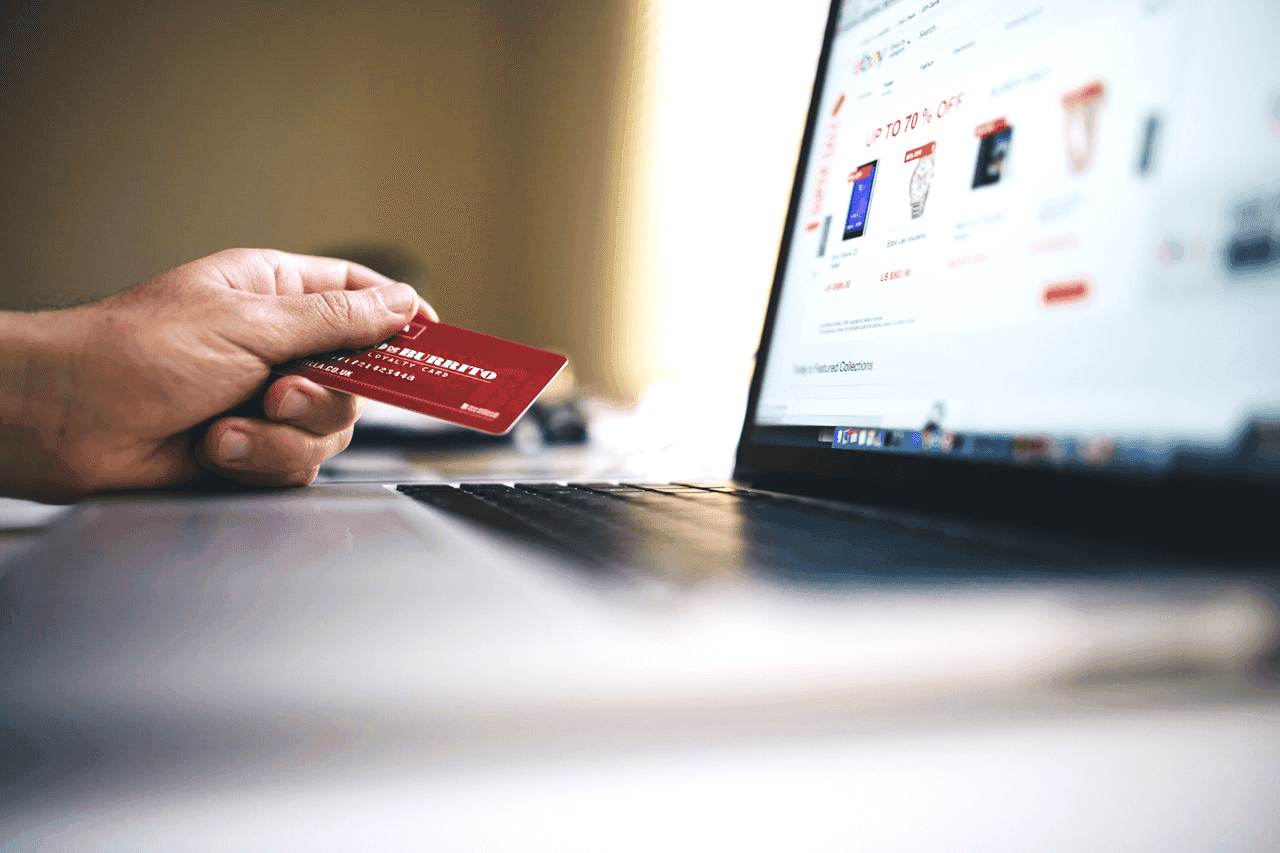Cuando se trata de posicionarse en los motores de búsqueda, hoy tienes muchas más opciones que solo los “10 enlaces azules.” En los últimos años, Google ha añadido una serie de características enriquecidas a los resultados de búsqueda, como tarjetas de conocimiento, videos, también se preguntó por y sí, imágenes. Optimizar las imágenes que creaste con Design Wizard, para la búsqueda, puede desbloquear varias oportunidades para generar tráfico orgánico a tu sitio.
Aquí hay una búsqueda rápida que hice para “cómo construir un barco.” No solo hay una serie de oportunidades de fragmentos enriquecidos, sino que hay seis imágenes para las que también podrías posicionarte usando esta consulta.

Antes de adentrarnos en las mejores prácticas de SEO para imágenes, quiero darte un poco más de información sobre cómo Google y sus rastreadores comprenden las imágenes.
Cuando un rastreador analiza una página, su objetivo es entender el contenido y el contexto. Google examina el texto, las imágenes, la información meta y más para obtener una comprensión de esa página en particular.
Aunque Google sabe mucho, no lo sabe todo. Rastrear texto es bastante sencillo, pero entender las imágenes es y ha sido mucho más complejo de lograr con éxito.
Usando CLOUD VISION, Google es capaz de separar elementos en una imagen y compararlos con imágenes similares que ha indexado para hacer una suposición sobre el contenido de la imagen. Este uso de la IA está cambiando la forma en que el contenido multimedia se indexa y se muestra en línea. Aunque esta tecnología asombrosa es poderosa, hay otros elementos fundamentales de la optimización de imágenes que también deberías implementar para crear más visibilidad en la búsqueda orgánica.
Aquí tienes 6 mejores prácticas de SEO para optimizar tus imágenes.
Contexto
Dado que Google puede “entender” lo que es tu imagen, es importante que tu imagen coincida con tu contenido. Por ejemplo, si estás escribiendo un blog sobre gatos, tus imágenes deberían ser, bueno, “gatos”. Si tienes imágenes aleatorias que no aportan valor, Google podría descontar la credibilidad de tu contenido. No solo tus imágenes no se clasificarán, tampoco lo hará tu contenido.
Palabras Clave
Si quieres clasificar para una consulta específica, necesitas prestar atención a las palabras clave. A pesar de lo que algunos expertos en la industria de SEO/Inbound puedan decir, las palabras clave siguen siendo un aspecto extremadamente importante del SEO. Tomarse el tiempo para hacer investigación de palabras clave te ayudará a asegurarte de que estás optimizando tus imágenes alrededor de tus términos objetivo.
Una vez que hayas determinado tu palabra clave objetivo, es el momento de usar ese término para la optimización de imágenes. En las siguientes mejores prácticas, usaremos este término para asegurarnos de que estamos enfocando nuestra optimización en lo que queremos clasificar.
Nombre del Archivo
Asegúrate de que el nombre del archivo de tu imagen contenga la palabra clave que estás apuntando. Por ejemplo, digamos que queremos clasificar para “cómo construir un barco” como la consulta de contenido. Nuestro archivo de imagen debería tener el nombre de archivo “como-construir-un-barco.jpg”.
Así es como se vería el código fuente.
<img src=”https://example.com/como-construir-un-barco.jpg”>
Texto ALT
En pocas palabras, “El texto alternativo (texto alternativo) es una palabra o frase que se puede insertar como un atributo en un documento HTML (Lenguaje de Marcado de Hipertexto) para decirles a los espectadores del sitio web la naturaleza o el contenido de una imagen.” (TechTarget)
En resumen, describe la imagen. En algunos navegadores, puedes saber si una imagen tiene un “Texto ALT” al pasar el cursor sobre ella con el ratón. Estos atributos fueron diseñados originalmente para ayudar a los usuarios con discapacidad visual cuyos ordenadores les leerían el “Texto ALT” cuando el ratón pasara sobre él.
Para agregar una “etiqueta ALT” tienes algunas opciones dependiendo de tu CMS. Si quieres agregarlo directamente en el HTML, así es como debería verse:
<img src=”https://example.com/como-construir-un-barco.jpg” alt=”Cómo Construir un Barco” >
Tamaño
La velocidad es un factor clave cuando se trata de búsqueda, y se está volviendo cada vez más importante cada día. El 9 de julio de 2018, Google comenzó a implementar su “Actualización de Velocidad.” Para citar a Google Webmasters (a través de un Tweet) “¡La Actualización de Velocidad, que habilita la velocidad de la página en la clasificación de búsqueda móvil, ahora se está implementando para todos los usuarios!”
Una de las principales causas de problemas de velocidad del sitio es el tamaño incorrecto de la imagen. Cuando guardes archivos, asegúrate de que sean amigables para la web y se suban al tamaño necesario. Solo porque reduzcas una imagen usando tu CMS no significa que aumentarás la velocidad de carga. El tamaño del archivo no cambia. Los problemas de velocidad frustran a los usuarios y te penalizarán en la búsqueda.
Marcado de Esquema
Para aquellos de ustedes que quieren llevar las cosas a un nivel completamente nuevo, pueden implementar datos estructurados a través del marcado de esquema. Los datos estructurados ayudan a los motores de búsqueda a comprender mejor la relación que tienen diferentes elementos con una pieza específica de contenido.
Usando Schema.org, puedes encontrar el marcado apropiado para tu imagen. Hay algunas formas de implementar datos estructurados, pero recomiendo usar JSON-LD. Aquí hay un script básico que puedes usar simplemente reemplazando los elementos con tu contenido y agregando este código al encabezado o pie de página de tu HTML.
<script type=”application/ld+json”>
{
“@context”: “http://schema.org”,
“@type”: “ImageObject”,
“author”: “Jane Doe”,
“contentLocation”: “Puerto Vallarta, México”,
“contentUrl”: “mexico-beach.jpg”,
“datePublished”: “2008-01-25”,
“description”: “Tomé esta foto mientras estaba de vacaciones el año pasado.”,
“name”: “Playa en México”
}
</script>
Una gran herramienta para optimizar imágenes
WordPress
Si estás usando WordPress, hay algunas opciones, pero mi favorita es usar un plugin llamado WP META SEO. Este plugin te permite optimizar imágenes, así como otros factores de SEO en la página.
Después de añadir y activar el plugin en WordPress, solo tienes que hacer clic en el enlace del plugin en la barra lateral izquierda, luego seleccionar “información de la imagen”.

Lo genial de este plugin es que no solo puedes actualizar las etiquetas ALT, sino que también puedes actualizar los nombres de los archivos, las etiquetas de título, comprimir imágenes, agregar subtítulos y descripciones. Si estás buscando una forma rápida y fácil de optimizar tus imágenes, ¡esta es una gran herramienta para ti!
HubSpot
HubSpot también ha facilitado bastante la optimización de imágenes para los usuarios. Ahora, para hacer tu vida aún más fácil, comienza asegurándote de tener tus palabras clave en el nombre del archivo. HubSpot extraerá automáticamente la etiqueta ALT del nombre del archivo.
Después de agregar una imagen a tu página o blog de HubSpot, puedes hacer clic en la imagen y ver las opciones disponibles. Puedes ajustar el tamaño y el relleno, pero lo más importante es que puedes agregar o actualizar fácilmente la etiqueta ALT.

Conclusión
Cuando se trata de SEO, los conceptos básicos a menudo se pasan por alto. Más que simplemente agregar una imagen a tu sitio, piensa en cómo esa imagen va a impactar tu visibilidad en los motores de búsqueda en su conjunto. Antes de hacer clic en “publicar”, asegúrate de poner en práctica las 6 mejores prácticas de SEO para optimizar tus imágenes en tu sitio.
Esta publicación fue amablemente escrita para nosotros por Ryan Shelley de SMA Marketing. Para más increíbles consejos y trucos de SEO, incluyendo SEO local al máximo visita el blog de SMA Marketing

Mícheál Brennan
Mícheál Brennan es un Gerente de Marketing. Le gusta crear contenido que es fácil de consumir y también construye relaciones. En su tiempo libre le gusta escuchar podcasts de marketing, estudiar cursos de información de marketing y quejarse del clima. A Mícheál también le gusta usar software de diseño gráfico gratuito de Design Wizard como Agregar Imagen a Video en Línea y Agregar Texto a Imagen herramientas.